 CCleaner 绿色中文版v5.44.6575CCleaner 绿色中文版v5.44.6575官方下载
CCleaner 绿色中文版v5.44.6575CCleaner 绿色中文版v5.44.6575官方下载
 指定系统默认图片编辑器v2.0免费
指定系统默认图片编辑器v2.0免费 关闭或禁用windows自动更新工具v
关闭或禁用windows自动更新工具v 优启通EasyUv3.6
优启通EasyUv3.6 Switch(键控窗口管理器)v1.0.25
Switch(键控窗口管理器)v1.0.25 RenderGv1.0543 官方版
RenderGv1.0543 官方版 vmPing(批量ping软件)v1.3.10中
vmPing(批量ping软件)v1.3.10中 Systweak Software Updater(软件
Systweak Software Updater(软件CCleaner这款软件是一款界面简洁、操作简单、功能实用的系统垃圾清理软件。用户可以使用这款软件对电脑中的上网记录、临时文件夹、历史记录、回收站等等会储存到用户信息的地方进行垃圾清理,并对注册表进行垃圾扫描、清理。这款软件虽然体积小,但是运行速度还是非常快的,而且软件自带卸载功能,也支持ie、firefox。这款软件可以说是一款非常不错的软件,软件本身支持26个国家的语言界面,而且也不包含任何间谍软件和垃圾程序,完全可以当做一款非常好用的垃圾清理工具来使用。使用了这款软件的用户可以明显发现自己电脑的安全性和速度都有所上升,大大保护了自己的隐私。
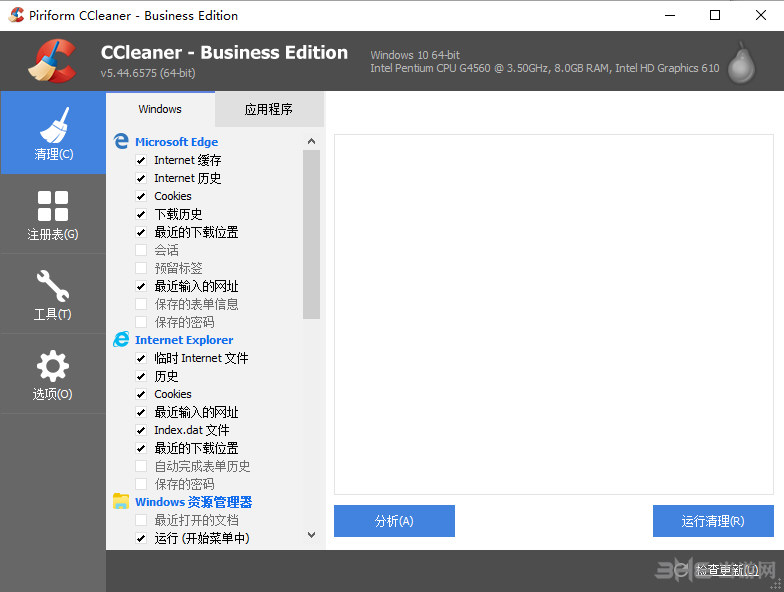
1ccleaner中文版可以对临时文件夹、历史记录、回收站等进行垃圾清理,并可对注册表进行垃圾项扫描、清理;
2带有软件卸载功能,可以从您的系统中卸载不需要的应用程序;
3支持IE、firefox、Oprea等浏览器,可以很好地清除访问历史记录、Cookies、自动表单记录。
4可以对一些常用软件的“最新打开文件”进行清理!如:MediaPlayer,Netscape,MSOffice,adobeacrobat,winrar等;
1.CCleaner软件为多语言中文版,打开软件后需要设置语言,点击“options”===“setting”===“langguage”==chinese(simplified)
CCleaner标签页
CCleaner应用程序标签页中显示的栏目,取决于您已经安装的应用程序。
浏览器
如果您安装了其他浏览器,CCleaner 会为每个浏览器显示一个栏目。CCleaner类似于清洁器 - Internet Explorer,它同样具有清理临时文件、Cookies、历史等选项。
例如,如果您安装了 Mozilla Firefox 浏览器,就会显示 Firefox/Mozilla 栏目,以及Cookies、Internet 历史、Internet缓存、下载历史、保存的表单信息、Compact Databases 这些选项。
应用程序
此选项包括您安装的,但是没有被归入 Internet 栏目的第三方软件。或者一些实用工具,例如:CD/DVD 烧制软件和文字处理软件。
Internet
CCleaner此选项包括浏览器附加组件,例如:Flash 、Google工具栏、即时通讯软件、防火墙。
多媒体
CCleaner此选项包括媒体播放器、浏览器附加的媒体播放器。例如:Windows Media Player 、Adobe Flash Player。
实用程序
CCleaner此选项包括一些实用程序,例如:压缩文件管理器、分区工具和间谍程序扫描软件。
Windows
CCleaner此选项包括一些 Windows 系统附带的软件,它们可能会产生“我最近的文档”的记录。例如画图、写字板,但由于产生的垃圾文件过少,因此这个功能在V5.0版本被取消了。
组策略
CCleaner此选项可以清理Windows 组策略产生的垃圾文件,是V5.0的新增功能
1.如何在调试模式下运行CCleaner?
如果你需要查看详细日志CCleaner的活动排除故障再运行软件的调试模式。
当你选择运行CCleaner在调试模式下,它会创建一个日志文件,具有不同优先级的信息,将上市。列表中的消息数取决于调试模式的选择。可用如下:
/调试生成日志CCleaner的操作,所有条目存储在日志文件
/debug2-生成日志CCleaner的操作,调试项目略
/debug3-生成日志CCleaner的操作,信息和调试项目略
/debug4-生成日志CCleaner的操作,只有错误和致命的条目记录
/调试-生成日志CCleaner的操作,唯一一项记录
运行CCleaner在调试模式:
从Windows桌面,单击开始,然后单击运行。
在运行对话框,键入<路径CCleaner>/[debugx](其中x是模式的数量)。通常,这将是:
“C:程序文件CCleanerCCleanerexe“/调试。
点击好啊。CCleaner开始在调试模式。你会看到这个词【调试】未来的版本号在程序窗口的顶部。
一旦你使用完CCleaner像往常一样,退出程序,使用Windows资源管理器导航到安装路径(相同的路径,键入在步骤2)。日志文件会在这个文件夹中的格式:CCleaner_log[日期]。
1、先不要启动程序,然后断网注册。
2、输入以下名称和密钥
名称:RegisteredUser密钥:CBB4-FJN4-EPC6-G5P6-QT4C
复制粘贴就行,以免输错。
3、原来的免费版和试用版就变成了专业版。专业版和商业版没什么区别,功能一模一样。
连接网络,正常使用。